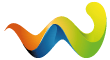Update 12.11.2015
Aktuell haben wir die rustserver.ini angepasst und aufgeräumt. Damit hat ein Rust Server Kunde nun alle möglichen Freiheiten was die Konfiguration seines Servers betrifft.
[Gameserver Erweiterte Startparameter]
[Serverinfos]
hostname=GamerzHost.de
server.description="Server mit Performance die Spass machen \ngibts nur bei Gamerzhost.de"
server.headerimage="http://gameserveradmin.eu/gh_logo468.png"
server.url="http://www.gamerzhost.de"
[Rconpassword]
rconpassword=xxxxxx
[Mapsettings]
mapsize=4000
server.seed=6738
server.level=false
server.salt=0
[Chatsettings]
server.globalchat=1
chat.serverlog=true
[Serversettings]
server.identity=facepunchdev
server.stability=true
server.saveinterval=300
server.secure=1
server.radiation=false
Alles anzeigen
hostname = Servername des Rust Servers
server.description = hier kann man die Serverbeschreibung setzen
server.headerimage = hier kann ein Logo gesetzt werden
server.url = hier kann die Domain des Community Projektes gesetzt werden
rconpassword = setzt das Rcon Passwort des Servers fest
mapsize = legt die Mapgröße des Rust Servers fest, Standardwert 4000, setzt man den Wert auf false, wird der Startparameter vom Rust Server Startscript entfernt
server.seed = Der Seedwert beeinflusst die Landschaft und das Terrain, Standardwert 6738, setzt man den Wert auf false, wird der Startparameter vom Rust Server Startscript entfernt
server.level=false = startet den Rust Server z.b mit der Map Happisisland, dazu sollte dann aber Mapsize und server.seed auf false gesetzt sein, setzt man den Wert auf false, wird der Startparameter vom Rust Server Startscript entfernt
server.salt=0 = 0 setzt den Standard Wert
server.globalchat = Chat ein oder aus 1 | 0 Standardwert 1
chat.serverlog=true = Chatlog ein oder aus true | false Standardwert true
server.identity = Der Savegamepfad auf dem Server wird hier bestimmt Standardwert facepunchdev
server.stability = Stabilisiert die Verbindungen zwischen Server und Spieler, Standardwert true, sollte auch so bleiben.
server.saveinterval = Bestimmt den Rhythmus der Speicherung der World auf Ihren Rust Server Standardwert 300
server.secure =1 Anticheat 1 oder aus 1 | 0 Standardwert 1
server.radiation=false
Der Rconport wird für externe Tools wie z.b. Rusty benötigt, das Startscript bestimmt diesen immer automatisch, und legt diese auf dem Gameserver im FTP in der Datei rconport ab. So ist sichergestellt das auf einem Rootserver mit mehreren Rustservern der Port nie doppelt vergeben wird.
Möchte ein Admin z.b. die Map / Level Hapisisland spielen sollten die Werte server.seed und mapsize auf false gesetzt werden.
Damit ein Admin prüfen kann wie der Server gestartet wurde gibt es nun eine Serverstart.log im FTP wo der letzte Start des Servers dokumentiert wird.
Das aktuelle Startscript mit der rustserver.ini ist über die Installationsroutine "Addons" installierbar. Wir wünschen unseren Kunden und deren Admins viel Spaß damit.
http://www.gamerzhost.de/Rust-Gameserver-Rust-Server
Euer GamerzHost.de Team